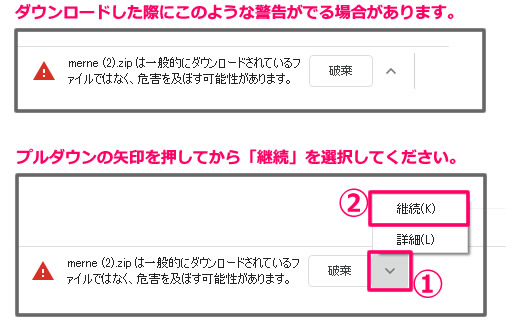導入準備 Chromeのインストールとバージョン確認
ツールのダウンロードやツールの動作にはChromeが必要になります。PCにChromeがインストールされていない場合はChromeをこちらからインストールしてください。
またChromeが最新バージョンになっているか以下の手順で確認してください。もしバージョンが古い場合は、下記手順でバージョンを確認した際に自動で最新版にアップデートされます。
▼Chromeのバージョン確認とアップデート手順
①右上の三点メニューをクリック
②「ヘルプ」を選択
③「Google Chromeについて」を選択
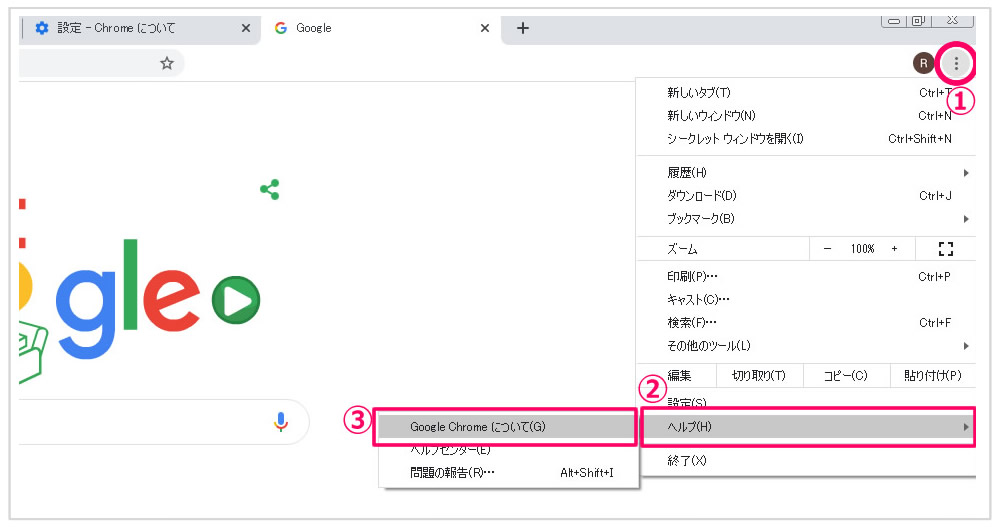
以下のようにChromeのバージョンが表示されます(画像の場合はバージョン116ということになります)。最新版になっていない場合はここで更新が行われますので、更新が終わるのを待ってください。
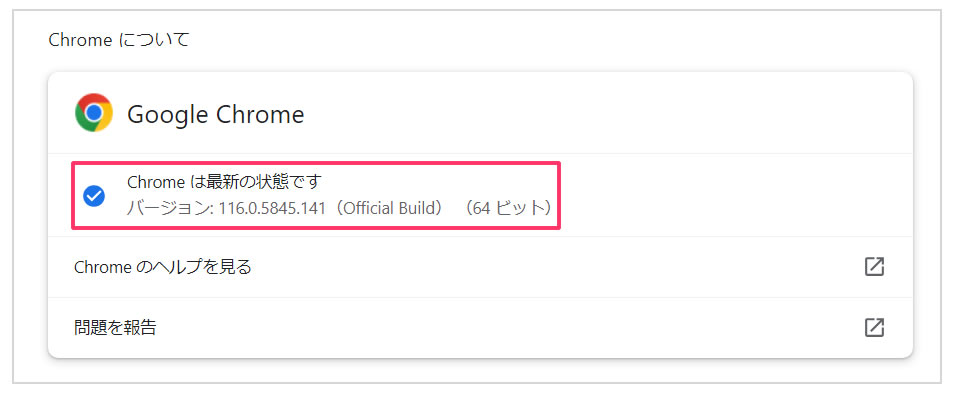
手順① ツールをダウンロードする
まずは以下のダウンロードリンクをクリックしてツールをダウンロードしてください。
・Mac版のダウンロードリンクはこちら
ダウンロードリンクをクリックしてもなにも起こらない場合はリンクを右クリックしてから、メニューの中の「リンク先を別名で保存」や「リンク先のファイルをダウンロード」というメニューを選択してダウンロードを試みて下さい。
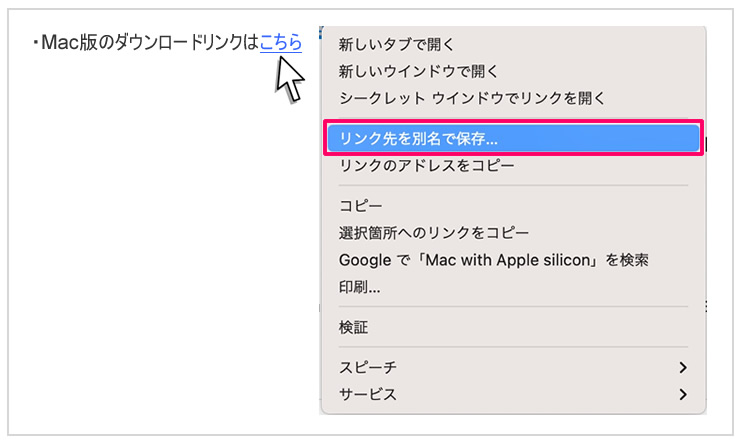
クリックしてもなにも起こらない場合はセキュリティによってダウンロードがブロックされている可能性があります。その場合、以下の手順でブロックされたファイルのダウンロードを完了させてください。
▼ダウンロードがうまく始まらない場合の対処法①
① Chromeの右上の「メニュー(3点のアイコン)」をクリックして「ダウンロード」を開きます。
② ダウンロードがブロックされたファイルの「保存」をクリックします。
③ 確認画面が出るので「続行する」をクリックします。
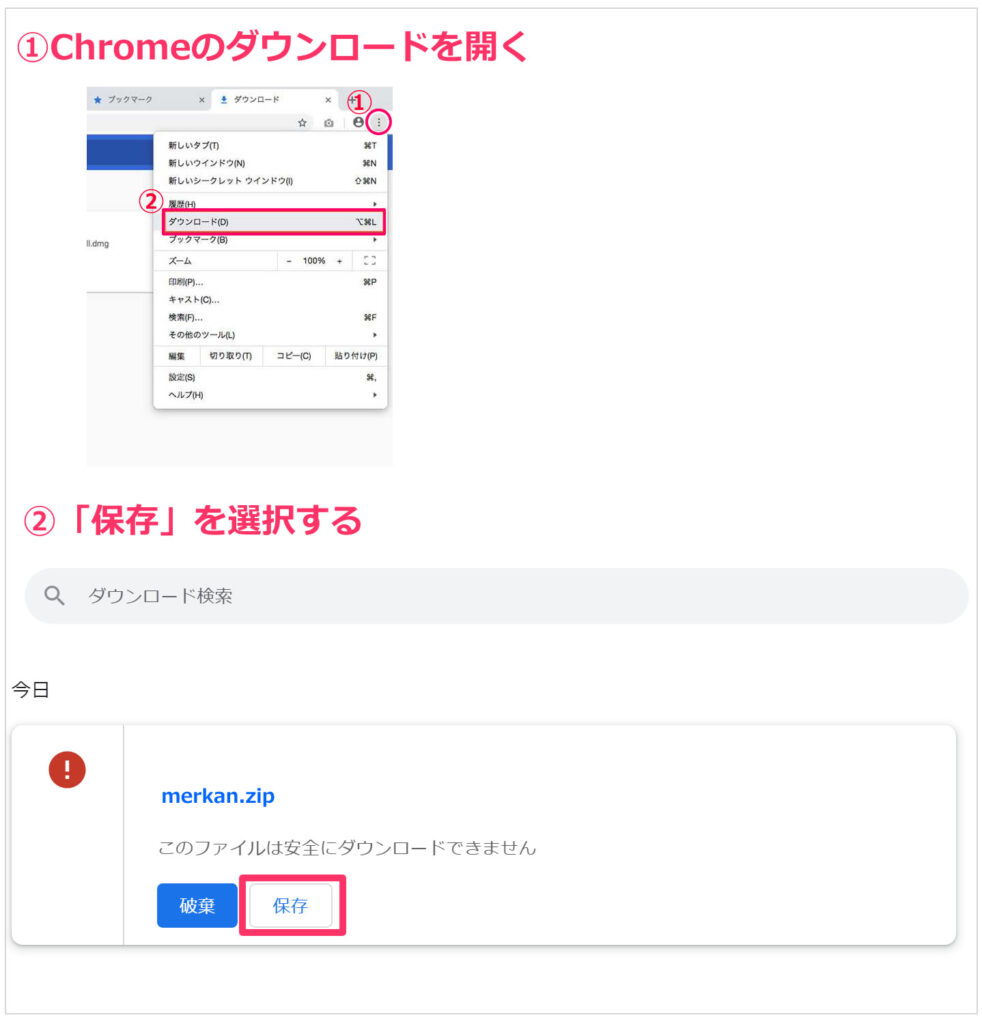
これでもうまく行かない場合、セキュリティソフトやウィルスソフトをPCにインストールしている場合、一時的にそれらを無効化してからトライしてください。
手順② ダウンロードしたファイルを展開してから起動する
①ダウンロードしたファイルは圧縮ファイルなのでダブルクリックをして展開してください
②展開してできたファイルを右クリック(副クリック)をしてメニューから「開く」を選択して起動してください。
※初回の起動時のみこのように起動する必要があります。2回目以降の起動は普通にダブルクリックして起動してください
③ツールが起動されれば成功です
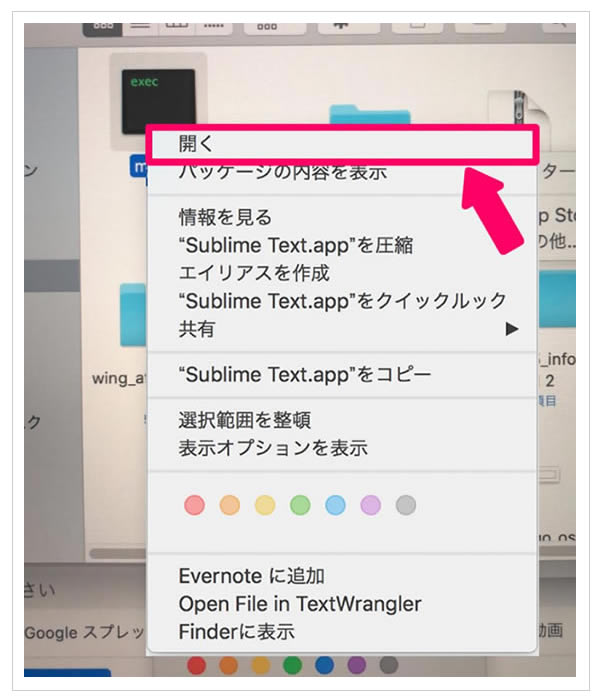
試しに機能を使ってみよう(一括値下げ)
ツールを起動したら試しに「一括値下げ」を実行してみましょう。
以下の手順に沿ってライセンス情報を入力してから、「一括値下げ」「一括コメント」「一括再出品」のボタンを押してからメルカリにログインするだけで機能が使えるようになります。
① ライセンス認証情報(メールアドレス・認証キー)を入力する
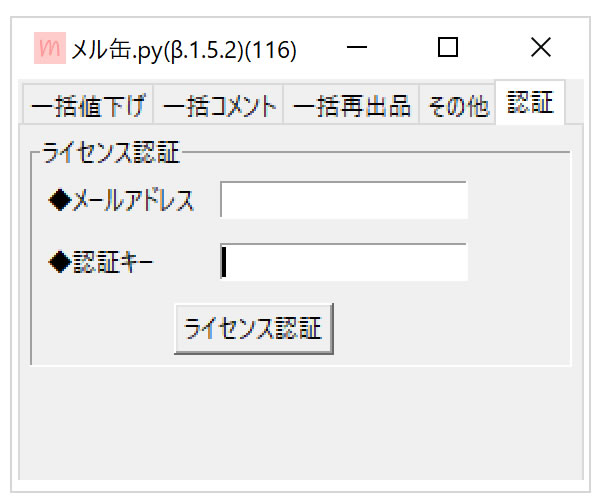
ツールを起動すると、認証情報の入力が求められます。メールで通知した認証情報(メールアドレス・認証キー)を間違いのないように入力してください。間違いが起こらないよう、なるべくコピペして貼り付けて入力するようにしてください。入力後に「ライセンス認証」のボタンを押して成功すれば大丈夫です。
② 試しに「一括値下げ」のボタンを押してメルカリにログインしましょう
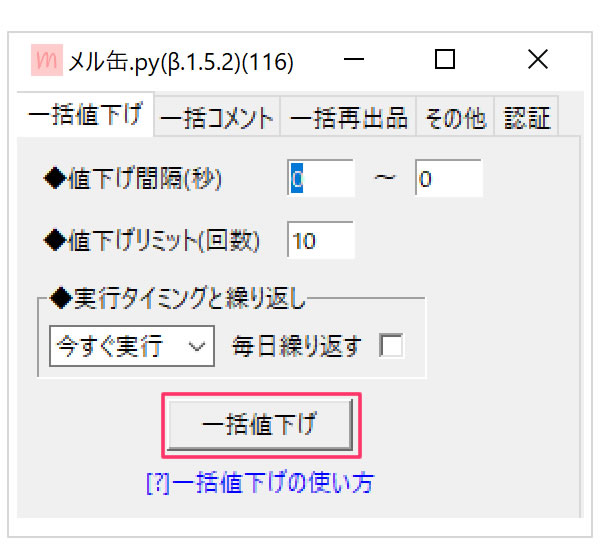
例えば「一括値下げ」のボタンを押してみてください。
ボタンを押すと、Chromeが起動されメルカリへのログインを促すポップアップが表示されます。メルカリのログインに必要情報など入力してログインしてから、メルカリのマイページが表示されている状態で表示されていたポップアップの「OK」を押すと一括値下げの処理に進みます。
なお、当ツールを放置した状態で安定的に動かすためにはPCを放置していても自動でスリープ状態にならないようにPCの設定をしておくことを推奨します。
困ったことがあればいつでもLINEで問い合わせ
ツールを使う上で、困ったことやよくわからないことがあればLINEにて直接問い合わせくださいませ。